Opmerking: De taak van dit artikel is volbracht, het wordt binnenkort teruggetrokken. We verwijderen bij ons bekende koppelingen om te voorkomen dat er problemen ontstaan in de trant van 'Pagina niet gevonden'. Als u koppelingen naar deze links hebt gemaakt, kunt u deze verwijderen. Zo zorgen we samen voor een verbonden internet.
Microsoft Lens is de nieuwe camera die is ingebouwd in OneNote voor iPad of iPhone en waarmee u foto's van whiteboards of afgedrukte documenten kunt maken. Vervolgens wordt uw foto verbeterd door deze bij tesnijden, te verscherpen en te rechtzetten, zodat deze lijkt op een gescande afbeelding. De afbeelding wordt toegevoegd aan uw notitie, zodat u deze later kunt terughalen.
Als u Microsoft Lens wilt gebruiken, voert u deze stappen uit.
-
Maak een notitie of open een bestaande notitie. Tik vervolgens op de notitie waarin u een afbeelding wilt invoegen.
-
Tik op uw iPad op Invoegen en vervolgens op Camera.
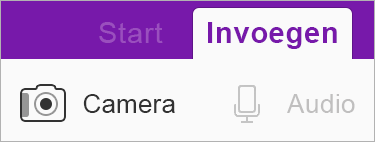
Tik op de iPhone op het Camera pictogram op het lint boven het toetsenbord.
-
Kies een modus voor het maken van de foto: WHITEBOARD, FOTO of DOCUMENT, en maak de foto.

-
De foto wordt automatisch bijgesneden in Microsoft Lens, maar u kunt de uitsnede wijzigen door te klikken op

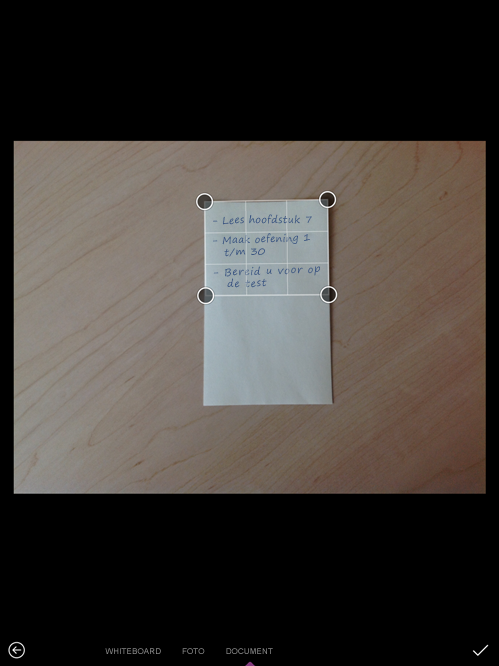
-
Wanneer u klaar bent, tikt u op

Tip: Als u wilt overschakelen naar de ingebouwde camera-app van iOS, gaat u naar Instellingen > OneNote > Camera-instelling en schakelt u Office Lens gebruiken uit.










